
そんな経験ありませんか?
それは、トークンのインポートをしていないからかもしれません。
メタマスクの初期設定では、チェーンごとの基軸通貨(ETH、BNBなど)しか表示されません。
そのため、トークンを追加するための設定が必要です。
トークンがなくなったわけではないので安心してくださいね!
本記事では、メタマスクに新しいトークンを追加する方法を2つご紹介します。
チェーンの追加方法も知りたい!という方はこちらの記事をご覧ください。
トークンの追加方法①:コントラクアドレスを入力して追加する方法
メタマスクを開いて「トークンをインポート」をクリック。
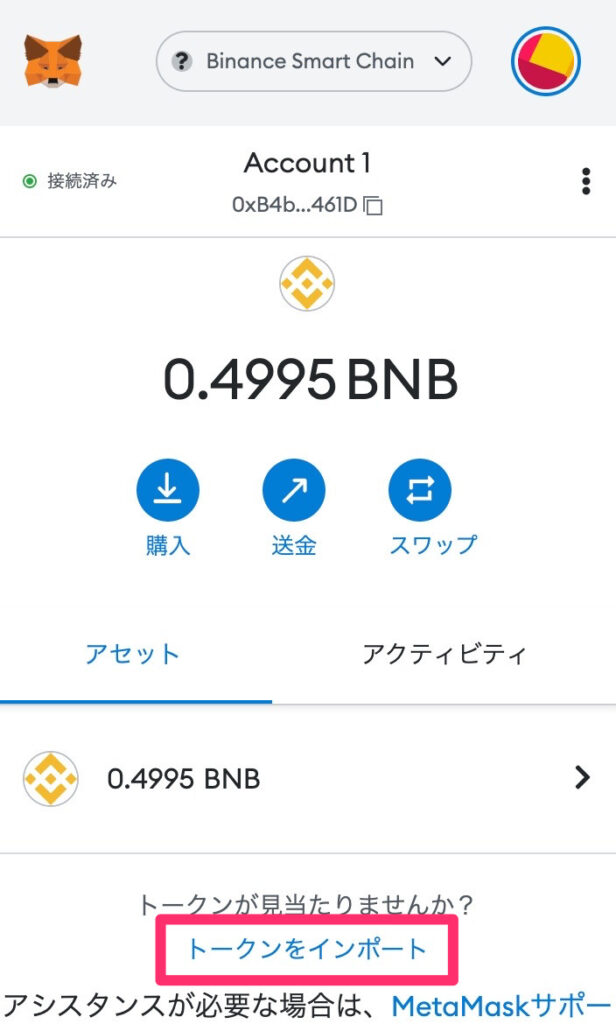
「トークンコントラクトアドレス」を入力。
今回は以下のトークンを追加します。
BNBチェーンのUSDCコントラクトアドレス
0x8ac76a51cc950d9822d68b83fe1ad97b32cd580d
すると、自動でトークンシンボルも少数桁数も反映されます。
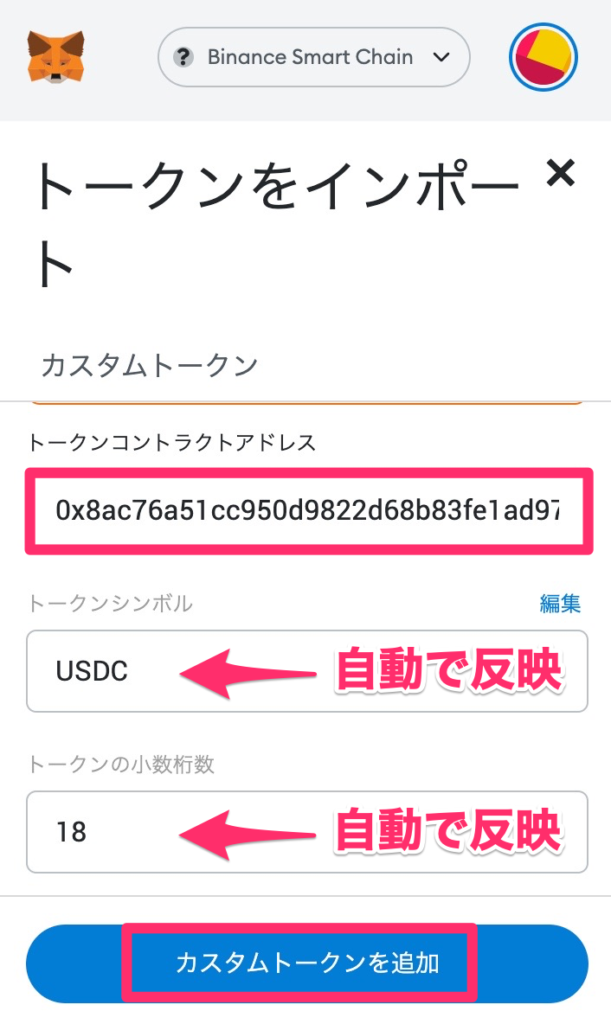
そして「カスタムトークンを追加」をクリック。
コントラクトアドレスは、同じトークンでもチェーンごとに異なるのでご注意ください。
コントラクトアドレスは、各プロジェクトのHPや、コインマーケットキャップで調べられます。
コインマーケットキャップでの調べ方は、2つ目の方法にもつながるので後述します。
「トークンをインポート」をクリック。
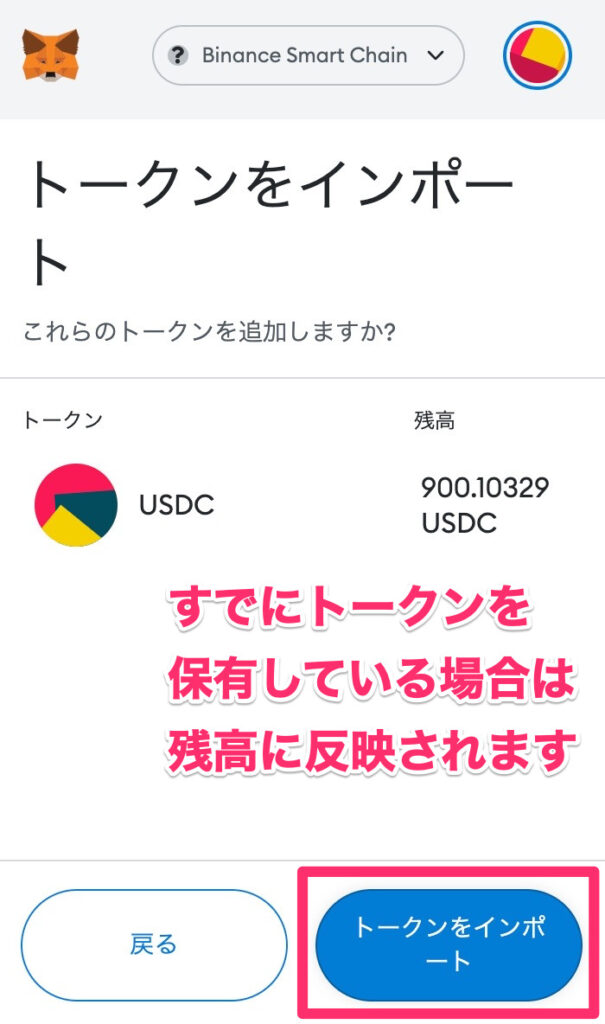
これで完了です!
アセットにUSDCが追加されました!
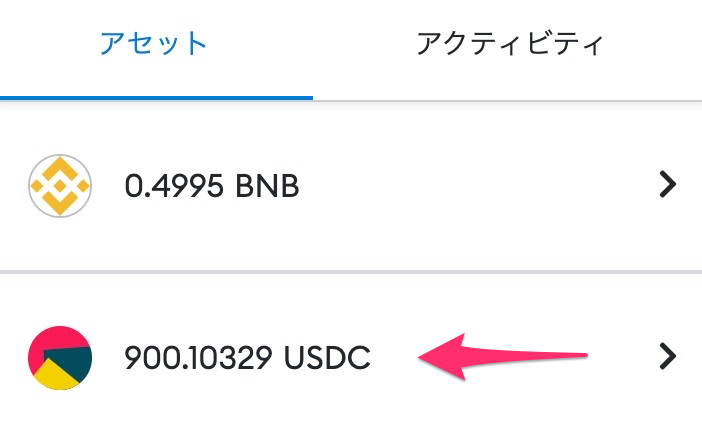
トークンの追加方法②:コインマーケットキャップから追加する方法
コインマーケットキャップは、仮想通貨や取引所の様々な情報がカテゴリー別に調べられるまとめサイトです!
非常に便利なサイトなのでブックマーク推奨です!
それでは、トークンの追加方法を解説します。
まず、コインマーケットキャップにアクセスし、右上の検索窓から追加したいトークンを検索します。
有象無象のトークンがヒットするので、間違えないようにしてください。
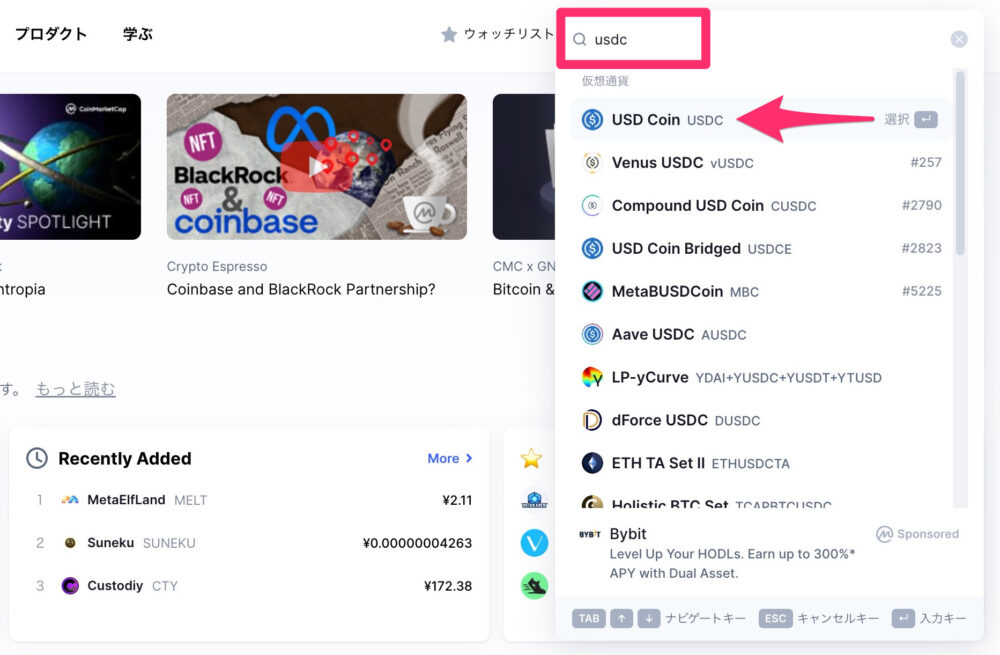
こちらのページのコントラクト一覧から、メタマスクのマークをクリック。
「More」をクリックすると、Ethereum以外のチェーンも表示されます。
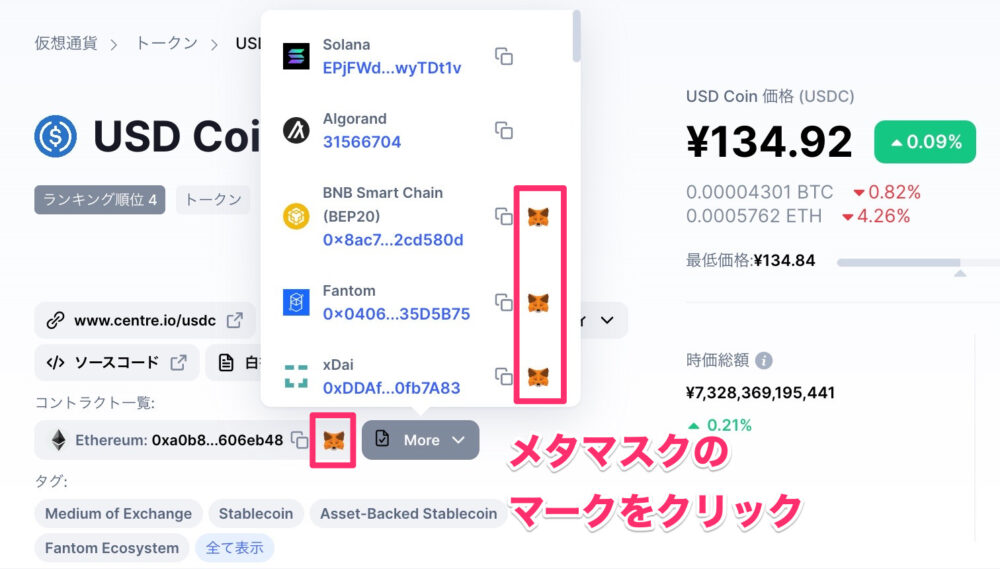
メタマスクマークの横の数字とアルファベットの羅列がトークンのコントラクトアドレスです。これをコピペすれば①の方法でトークンを追加することもできます。
メタマスクが起動するので「トークンを追加」をクリック。
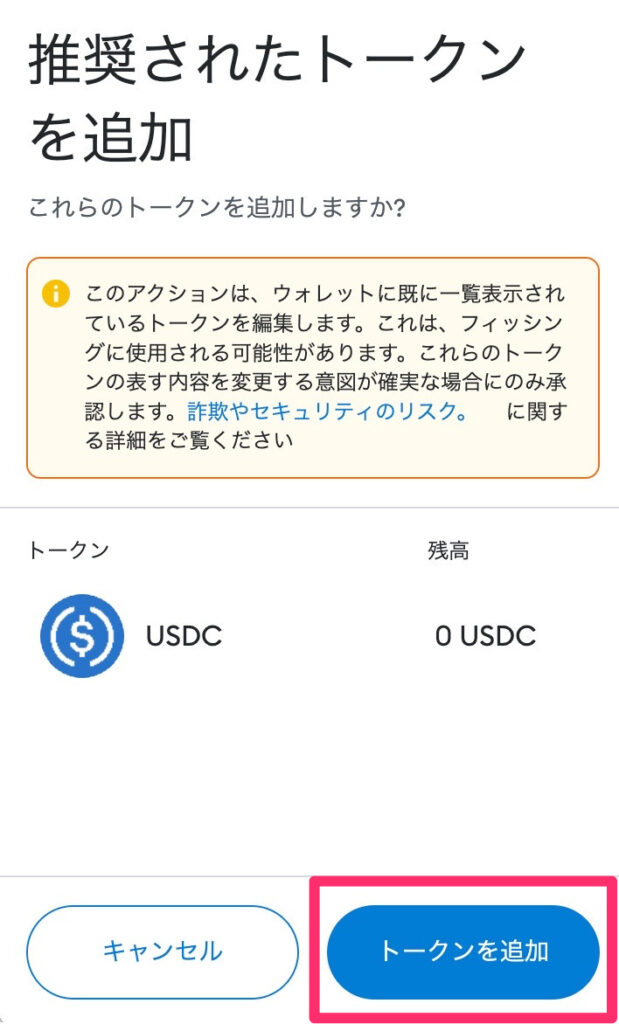
これでトークンの追加完了です。
ちなみに、CoinGeckoというサイトでも、同様の方法でトークンを追加できますよ。
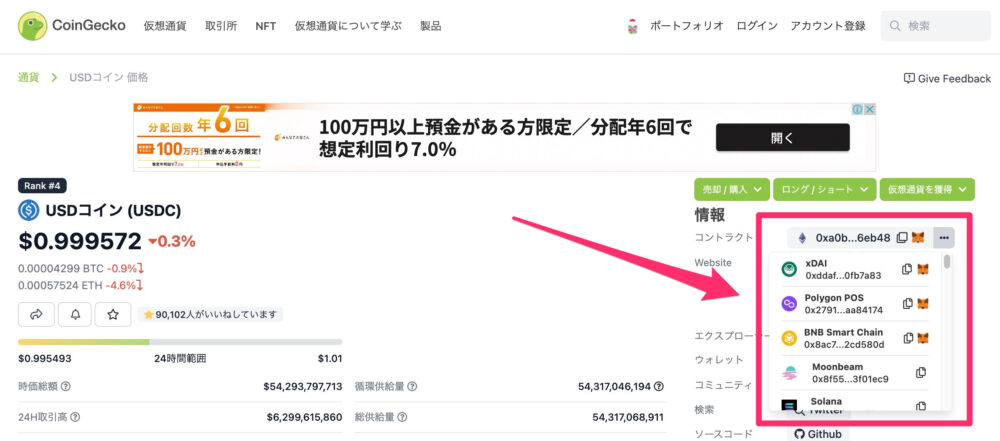
ただし、コインマーケットキャップやCoinGeckoに登録されていないトークンもあります。その場合は、①のコントラクトアドレスを入力して追加する方法を使いましょう。
こちらの記事では、メタマスクのスキャム対策について書いています。



